wikiHow est un wiki, ce qui veut dire que de nombreux articles sont rédigés par plusieurs auteurs(es). Pour créer cet article, 21 personnes, certaines anonymes, ont participé à son édition et à son amélioration au fil du temps.
Cet article a été consulté 42 992 fois.
Vous recherchez un fichier sur votre ordinateur, mais ne vous souvenez pas du nom ? Ce n'est pas bien grave, car vous pouvez faire la recherche en utilisant les termes contenus dans le fichier. Windows 7 ne recherche pas automatiquement les fichiers en fonction de leur contenu, surtout s'il s'agit de fichiers cachés. Cela veut dire que si vous entrez un terme de recherche, Windows recherchera les fichiers ayant pour titre ce terme et non les fichiers contenant ce terme. Pour rechercher des fichiers selon leur contenu, vous devez activer la fonction de recherche par contenu (ce qui est préférable pour les types de fichiers courants).
Étapes
Activer la recherche par contenu
-
1Faites un clic droit sur le bouton Démarrer. Sélectionnez ensuite Ouvrir l'Explorateur Windows.
-
2Appuyez sur la touche Alt. Cela fera apparaitre une barre d'outils dans la partie supérieure de la fenêtre de Windows Explorer.
-
3Allez dans Outils > Options des dossiers.
-
4Allez dans l'onglet Rechercher. Cliquez sur Rechercher les noms de fichiers et leur contenu. Cela peut prendre plusieurs minutes pour que cette option soit effective.
-
5Appuyez sur OK.
-
6Faites un test. Allez dans le menu Démarrer et tapez un terme dans le champ Rechercher les programmes et fichiers. Les résultats afficheront les fichiers ayant pour titre et contenant ce terme.Publicité
Activer la recherche par contenu pour un type de fichier spécifique
-
1Allez dans le menu Démarrer. Cliquez dans le champ Rechercher les programmes et fichiers.
-
2Tapez recherche. Sélectionnez maintenant Modifier le mode de recherche de Windows.
-
3Cliquez sur le bouton Avancé sous la liste des emplacements.
-
4Allez dans l'onglet Types de fichiers.
-
5Sélectionnez l'extension désirée. Cliquez ensuite sur Indexer les propriétés et le contenu des fichiers pour activer la recherche par contenu. Si vous souhaitez rechercher les contenus des fichiers Excel par exemple, défilez vers l'extension .xlsx.
- Si l'extension n'est pas listée, entrez l'extension de fichier désirée (par exemple .php) dans la barre d'entrée en bas, puis cliquez sur Ajouter.
-
6Appuyez sur OK.Publicité
Conseils
- Si vous n'arrivez toujours pas à rechercher les fichiers par contenu, essayez les étapes ci-dessous.
- Ouvrez l'Explorateur Windows
- Faites un clic droit sur le dossier dans lequel vous souhaitez faire la recherche, par exemple Bibliothèque.
- Cliquez sur Propriétés.
- Dans l'onglet Général, cliquez sur Avancé.
- Dans la boite de dialogue Attributs avancés, sélectionnez l'option
[x] Autoriser l'indexation du contenu de ce fichier en plus des propriétés de fichier. - Cliquez sur : OK.
- Cliquez sur OK.
- Vous pouvez aussi ajouter des dossiers supplémentaires à la liste des emplacements indexés.
- Après avoir mis à jour vos options d'indexation, vous devez patienter un peu avant que les résultats espérés n'apparaissent, car Windows reconstruira son index avec les contenus des nouveaux fichiers.
- La page des options d'indexation affichera le statut de l'opération d'indexation en temps réel.
- Vous pouvez aussi accéder aux options d'indexation en cliquant sur le bouton Démarrer puis sur Panneau de configuration et Options d'indexation. Si vous ne voyez pas ces options, tapez indexation dans la boite de recherche du panneau de configuration.
Dernier ressort : assurez-vous que le service d'indexation est en exécution. Faites un clic droit sur Ordinateur et sélectionnez Gérer. Doublecliquez sur Services et applications puis sur Services. Recherchez Windows Search dans la liste des services. Faites un clic droit dessus et sélectionnez Propriétés. Pour Type de démarrage, sélectionnez Automatique. Puis cliquez sur Démarrer pour démarrer le service.
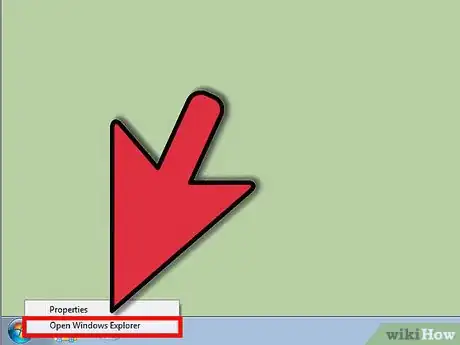
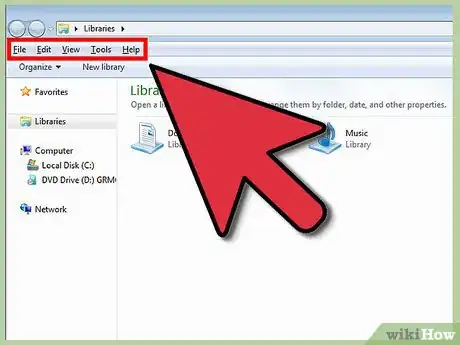
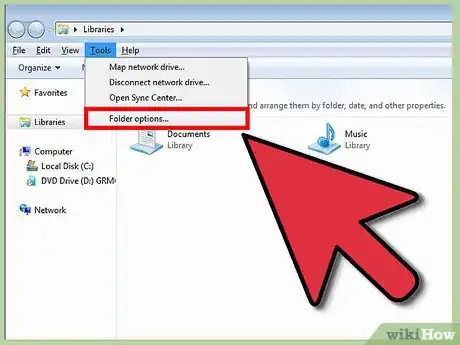
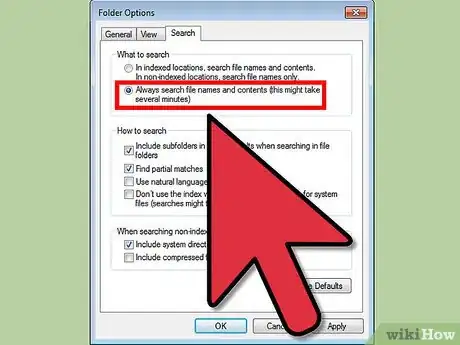
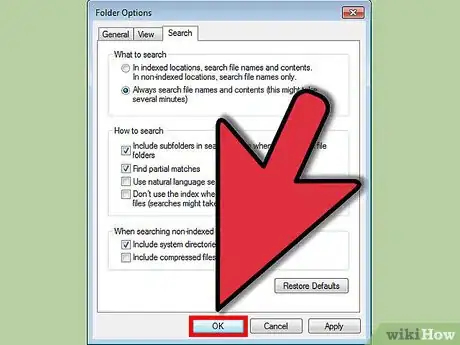
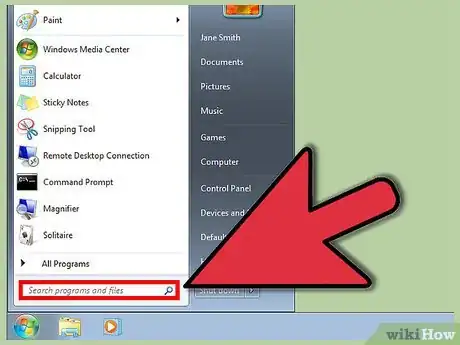
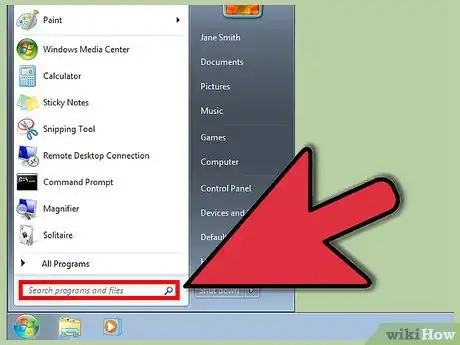
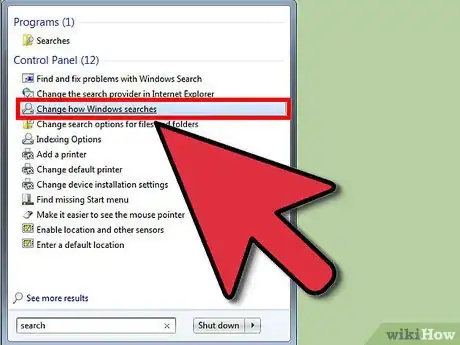
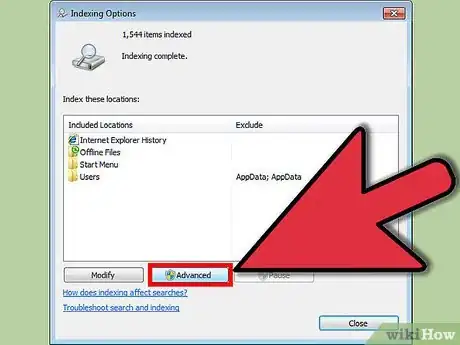
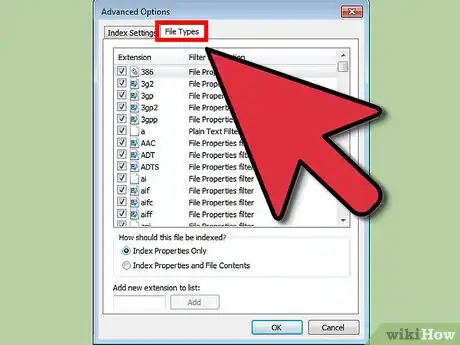
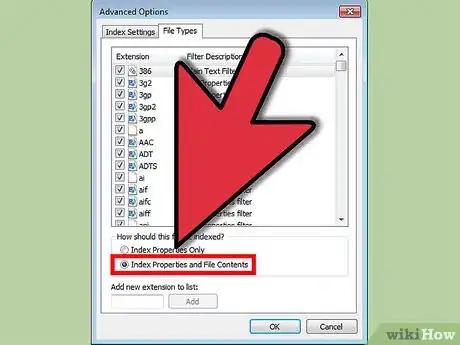
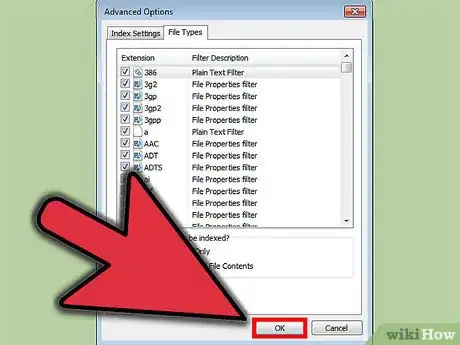





-Step-17.webp)












